Stellen Sie Ihre Daten einfach vom iPhone auf dem Computer wieder her.
Diktieren funktioniert auf dem iPhone nicht [Bewährte und getestete Verfahren]
 Geschrieben von Lisa Ou / 24. Januar 2024, 09:00 Uhr
Geschrieben von Lisa Ou / 24. Januar 2024, 09:00 Uhr Wann immer Sie Text auf Ihrem iPhone eingeben möchten, können Sie die Aktion mithilfe der Tastatur ausführen. Es kann jedoch zu lange dauern, insbesondere wenn Sie lange Absätze eingeben. Darüber hinaus werden Sie lange mit dem Tippen auf Ihrem iPhone rechnen müssen, wenn Sie mit den Positionen der Tastaturtasten nicht vertraut sind. Der Grund liegt darin, dass sie nicht alphabetisch geordnet sind.
Zum Glück verfügt das iPhone über eine Funktion namens Diktieren, die das Tippen beschleunigt. Damit müssen Sie nur alles sagen, was Sie tippen möchten. Es enthält Befehle, Satzzeichen und mehr.
![Diktieren funktioniert auf dem iPhone nicht [Bewährte und getestete Verfahren]](https://www.fonelab.com/images/ios-system-recovery/dictation-not-working-on-iphone/dictation-not-working-on-iphone.jpg)
Aber die Funktion ist alles andere als perfekt. Möglicherweise funktioniert die Diktatfunktion auf dem iPhone nicht. Was werden Sie dann tun? Wir haben dich! Lesen Sie diesen Beitrag weiter, um die bewährten und getesteten Methoden zur Behebung des Problems zu sehen. Weitergehen.

Führerliste
Mit FoneLab können Sie das iPhone / iPad / iPod aus dem DFU-Modus, dem Wiederherstellungsmodus, dem Apple-Logo, dem Kopfhörermodus usw. ohne Datenverlust in den Normalzustand bringen.
- Beheben Sie deaktivierte iOS-Systemprobleme.
- Extrahieren Sie Daten von deaktivierten iOS-Geräten ohne Datenverlust.
- Es ist sicher und einfach zu bedienen.
Teil 1. Häufige Gründe, warum das Diktieren auf dem iPhone nicht funktioniert
Die Diktierfunktion auf dem iPhone wird häufig in der Nachrichten-App verwendet. Es ist aber auch für andere Apps auf Ihrem iPhone verfügbar, z. B. Notepad. Wenn dies der Fall ist, kann es mehrere und unterschiedliche Gründe dafür geben, dass das Diktat auf dem iPhone nicht funktioniert. Sehen Sie sich einige davon unten an.
- Langsame Internetverbindung – Die Diktierfunktion ist auf die iPhone-Internetverbindung angewiesen, um Sprachnachrichten an den Apple-Server zu senden und die Transkription durchzuführen. Wenn Sie also keine Internetverbindung haben, funktioniert die Funktion nicht.
- Falsche Spracheinstellungen – Die Funktion unterstützt mehrere Sprachen auf Ihrem iPhone. Stellen Sie sicher, dass die von Ihnen gesprochene Sprache mit den Einstellungen der Funktion übereinstimmt.
- Diktat deaktiviert – Als Erstes müssen Sie die Funktion aktivieren. Der Grund dafür ist, dass es bei Verwendung Ihres iPhones nicht automatisch aktiviert wird.
- Mikrofonzugriff verweigert – Wenn Sie sprechen, benötigen Sie ein Mikrofon, um die von Ihnen gesprochenen Worte zu empfangen. Wenn die Zugriffseinstellungen verweigert werden, funktioniert die Funktion ebenfalls nicht.
- Veraltete iOS-Version – Für die Funktion gibt es eine entsprechende iOS-Version, die sie unterstützt. Möglicherweise wird Ihr iPhone damit nicht unterstützt.
Teil 2. So beheben Sie, dass Diktate auf dem iPhone nicht funktionieren
Nachdem Sie nun wissen, warum das Problem in diesem Beitrag erwähnt wird, hoffen wir, dass Sie wissen, wie Sie es beheben können. Sie dienen auch als Referenz, um zu verhindern, dass das Problem auf Ihrem iPhone erneut auftritt. Die bewährten und getesteten Methoden zur Behebung des Problems werden in diesem Abschnitt veröffentlicht. Sehen Sie sie sich an, wenn Sie unten nach unten scrollen. Weitergehen.
Mit FoneLab können Sie das iPhone / iPad / iPod aus dem DFU-Modus, dem Wiederherstellungsmodus, dem Apple-Logo, dem Kopfhörermodus usw. ohne Datenverlust in den Normalzustand bringen.
- Beheben Sie deaktivierte iOS-Systemprobleme.
- Extrahieren Sie Daten von deaktivierten iOS-Geräten ohne Datenverlust.
- Es ist sicher und einfach zu bedienen.
1. Starten Sie das iPhone neu
Manchmal treten bei Tools und Funktionen auf dem iPhone, wie z. B. Diktieren, Fehler und Störungen auf. Sie sind unvermeidlich, da sie Teil des Betriebssystems sind. Sie können sie beheben, indem Sie Starten Sie Ihr iPhone neu über seine physischen Tasten.
Allerdings gibt es bei iPhones unterschiedliche Modelle. Abhängig von der Verfügbarkeit der Tasten verfügen sie über unterschiedliche Möglichkeiten zum Neustart. Es umfasst die Tasten „Seite“, „Oben“ und „Lautstärke“. Mach dir keine Sorge. Wir werden für sie separate Verfahren auflisten. Sehen Sie sie in der Tabelle unten.
| Verfügbare Tasten für iPhone-Modelle | Verfahren |
| Ohne Home-Button | Drücken Sie die Seiten-/Lautstärketaste. Sie können es erst loslassen, wenn Sie den Ausschaltschieberegler sehen. Schieben Sie es. Durch die Aktion wird das iPhone nach 30 Sekunden ausgeschaltet. Schalten Sie das iPhone ein, indem Sie die Seitentaste drücken. Lassen Sie es los, wenn Sie das Apple-Logo sehen. |
| Mit Seitentaste, Mit Home-Taste | Drücken Sie die Seitentaste. Sie können es erst loslassen, wenn Sie den Ausschaltschieberegler sehen. Schieben Sie es. Durch die Aktion wird das iPhone nach 30 Sekunden ausgeschaltet. Schalten Sie das iPhone ein, indem Sie die Seitentaste drücken. Lassen Sie es los, wenn Sie das Apple-Logo sehen. |
| Mit Home-Taste, mit oberer Taste | Drücken Sie die obere Taste. Sie können es erst loslassen, wenn Sie den Ausschaltschieberegler sehen. Schieben Sie es. Durch die Aktion wird das iPhone nach 30 Sekunden ausgeschaltet. Schalten Sie das iPhone ein, indem Sie die obere Taste drücken. Lassen Sie es los, wenn Sie das Apple-Logo sehen. |
2. Diktatsprachen festlegen
Was passiert, wenn Ihre Sprache nicht in den Diktateinstellungen eingerichtet ist? Wenn ja, ist es an der Zeit, die richtige Sprache auszuwählen, die Sie verwenden möchten. Nachfolgend finden Sie die detaillierten Schritte dazu. Befolgen Sie sie ordnungsgemäß, um die besten Ergebnisse zu erzielen. Weitergehen.
Schritt 1Öffnen Sie den Microsoft Store auf Ihrem Windows-PC. Einstellungen App. Wischen Sie auf dem Bildschirm nach unten und wählen Sie das aus Allgemeines Taste. Auf dem nächsten Bildschirm werden weitere Optionen angezeigt. Bitte wählen Sie die aus Tastatur Knopf danach.
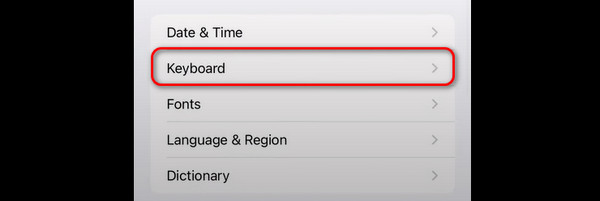
Schritt 2Tippen Sie oben auf Tastatur Taste. Fügen Sie die Sprache Ihrer Tastatur hinzu. Sie müssen nur auf tippen Add New Tastatur Taste. Gehen Sie später zum vorherigen Bildschirm und wählen Sie das aus Diktatsprache Taste. Wählen Sie später die Sprache aus.
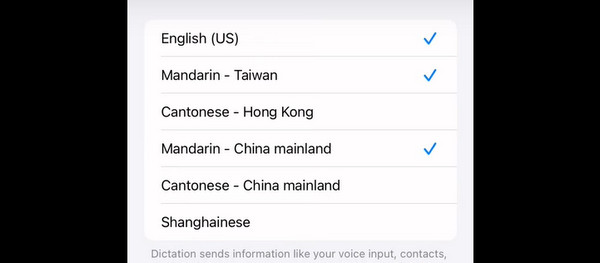
3. iOS-Version aktualisieren
Die Diktierfunktion wird nur von der iOS 13-Version unterstützt. Erfüllt Ihre iOS-Version nicht die Anforderungen? Aktualisieren Sie das iPhone iOS indem Sie die detaillierten Anweisungen unten befolgen. Weitergehen.
Gehen Sie zum Einstellungen App. Wählen Sie das Allgemeines Schaltfläche und tippen Sie auf Software-Update Knopf oben. Wählen Sie später das aus Lade und installiere .
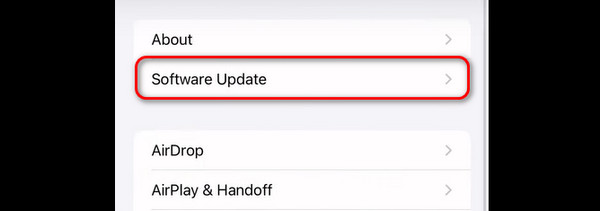
4. Verwenden Sie FoneLab iOS System Recovery
Die richtigen FoneLab iOS Systemwiederherstellung wird auch von Vorteil sein. Dieses Tool kann über 50 iPhone-Fehler beheben. Es umfasst Bildschirm-, Geräte-, iOS-Modus- und iTunes-Probleme. Wenn Sie wissen möchten, wie das Tool funktioniert, sehen Sie sich die detaillierten Schritte unten an.
Mit FoneLab können Sie das iPhone / iPad / iPod aus dem DFU-Modus, dem Wiederherstellungsmodus, dem Apple-Logo, dem Kopfhörermodus usw. ohne Datenverlust in den Normalzustand bringen.
- Beheben Sie deaktivierte iOS-Systemprobleme.
- Extrahieren Sie Daten von deaktivierten iOS-Geräten ohne Datenverlust.
- Es ist sicher und einfach zu bedienen.
Schritt 1Laden Sie das Tool herunter und richten Sie es auf Ihrem Computer ein. Wählen Sie das IOS Systemwiederherstellung Taste. Drücke den Startseite Knopf danach.
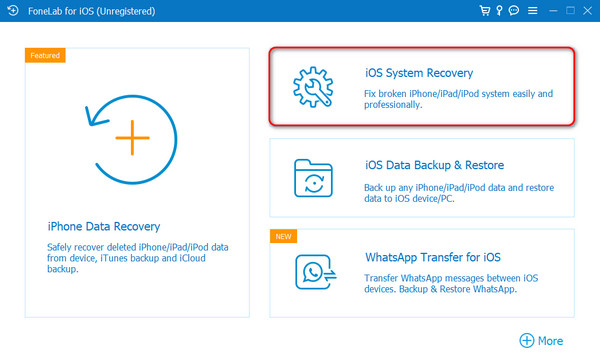
Schritt 2Verbinden Sie das iPhone über ein USB-Kabel mit dem Computer und der Software. Wählen Sie einen Reparaturmodus aus, indem Sie seine Funktionen lesen. Kreuzen Sie später das an Schichtannahme Knopf am unteren Rand.
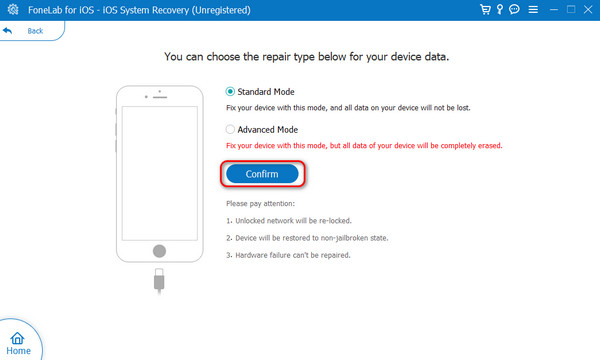
Schritt 3Befolgen Sie die Anweisungen auf dem Bildschirm, um oder einzugeben Versetzen Sie Ihr iPhone in den Wiederherstellungsmodus. Drücke den Optimieren or Reparatur Taste, um den Fixiervorgang zu starten.
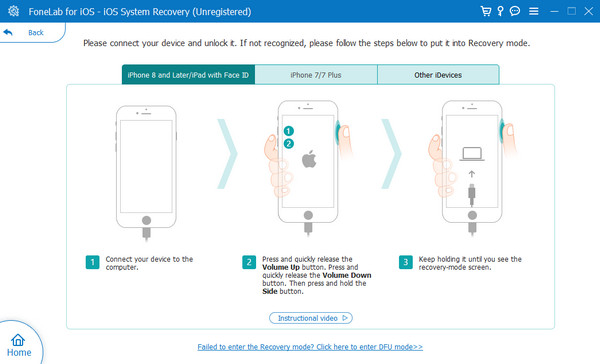
Mit FoneLab können Sie das iPhone / iPad / iPod aus dem DFU-Modus, dem Wiederherstellungsmodus, dem Apple-Logo, dem Kopfhörermodus usw. ohne Datenverlust in den Normalzustand bringen.
- Beheben Sie deaktivierte iOS-Systemprobleme.
- Extrahieren Sie Daten von deaktivierten iOS-Geräten ohne Datenverlust.
- Es ist sicher und einfach zu bedienen.
Teil 3. Häufig gestellte Fragen zu Diktat, das auf dem iPhone nicht funktioniert
Wo befindet sich das Diktat in den iPhone-Einstellungen?
Sie finden es auf dem iPhone Einstellungen App, indem Sie sie starten. Tippen Sie anschließend auf Allgemeines Schaltfläche beim Wischen nach unten. Bitte wählen Sie im nächsten Bildschirm die Schaltfläche „Tastatur“ aus. Suchen Sie die Diktat Abschnitt und tippen Sie auf Diktat aktivieren Schieberegler. Stellen Sie sicher, dass das Symbol grün bleibt. Es bedeutet nur, dass Sie es erfolgreich eingeschaltet haben.
Ist das Diktieren auf dem iPhone sicher?
Ja. Die Diktierfunktion auf dem iPhone ist hundertprozentig sicher. Der Grund dafür ist, dass die Informationen aus dem verwendeten Text nicht auf Ihrem iPhone gespeichert werden. Dies ist eine Standardeinstellung, die Apple anbietet, um Ihre Informationen vertraulich und sicher zu behandeln.
Zusammenfassend lässt sich sagen, dass das nicht funktionierende Diktieren auf dem iPhone mit den bewährten und getesteten Methoden dieses Beitrags behoben werden kann. Es enthält das führende Drittanbieter-Tool, das das genannte Problem mit wenigen Klicks beheben kann. Die Software heißt FoneLab iOS Systemwiederherstellung. Möchten Sie das Tool nutzen? Jetzt herunterladen! Wenn Sie außerdem noch weitere Fragen haben, hinterlassen Sie diese im Kommentarbereich unten. Wir werden sie mit ganzem Herzen beantworten. Danke schön!
Mit FoneLab können Sie das iPhone / iPad / iPod aus dem DFU-Modus, dem Wiederherstellungsmodus, dem Apple-Logo, dem Kopfhörermodus usw. ohne Datenverlust in den Normalzustand bringen.
- Beheben Sie deaktivierte iOS-Systemprobleme.
- Extrahieren Sie Daten von deaktivierten iOS-Geräten ohne Datenverlust.
- Es ist sicher und einfach zu bedienen.
